
Kombinera eller bryta upp former i Keynote för iCloud
Du kan skapa en ny form genom att kombinera en form med en annan form. Om du till exempel vill skapa en form som ser ut som ett hjärta kan du använda tre former (en diamant och två cirklar) och sammanfoga dem till en enda form. Du kan även dra ifrån former från andra former eller ta bort det överlappande området mellan två former.
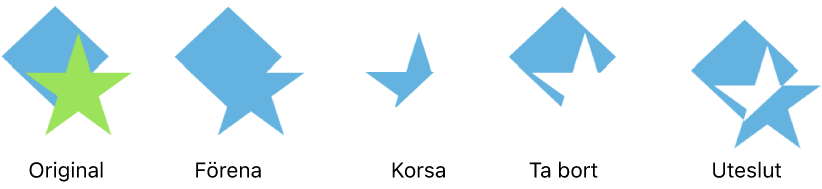
Du kan även dela upp många kombinerade former (former som består av flera delar) i enskilda komponenter för att skapa nya former. Exempel på kombinerade former är en gymnastiksko (dess övre del och sula), en lotusblomma (dess kronblad) och en lastbil (dess hjul, förarhytt med mera). I formbiblioteket finns det inget som identifierar att en form är en kombination, men de flesta kombinerade former har avancerade former.
När du bryter upp en form i dess delar kan du redigera varje del som du skulle göra med alla andra former. Du kan använda dem som nya former på egen hand, organisera om dem i nya former och radera dem som du inte vill ha.
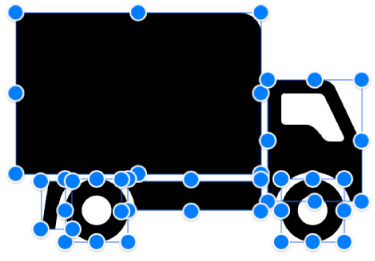
Obs! Om presentationen innehåller en SVG (Scalable Vector Graphic)-grafik som du importerade med Keynote för Mac, Keynote för iPhone eller Keynote för iPad kan du inte bryta isär den i Keynote för iCloud. Öppna presentationen i Keynote för Mac, Keynote för iPhone eller Keynote för iPad om du vill bryta isär grafiken. Anvisningar finns i Keynote för Mac Användarhandbok, Keynote för iPhone Användarhandbok eller Keynote för iPad Användarhandbok.
Kombinera former för att skapa en ny form
Gå till Keynote för iCloud
 och logga in på ditt Apple-konto (om det behövs).
och logga in på ditt Apple-konto (om det behövs).Håll skifttangenten nedtryckt medan du klickar på två eller fler former som rör vid eller överlappar varandra i presentationen.
Klicka på fliken Ordna överst i formatsidofältet
 till höger.
till höger.Klicka på en ordningsknapp (nära botten av sidofältet):
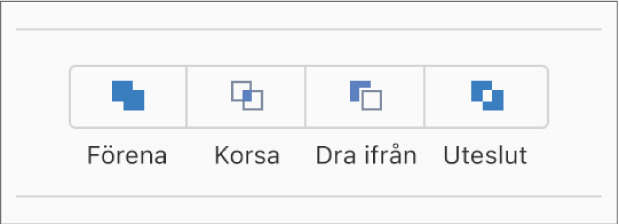
Förena: Kombinerar de markerade formerna till en enda form.
Korsa: Skapar en form från det överlappande området.
Dra ifrån: Tar bort formen som ligger i ett lager ovanpå en annan form. Om det behövs flyttar du den form som du vill ska tas bort överst i stapeln. Mer information om hur du lägger objekt i lager finns i Placera objekt i lager och gruppera och låsa objekt.
Uteslut: Skapar en form utan det överlappande området mellan formerna.
Bryt isär en kombinerad form
Gå till Keynote för iCloud
 och logga in på ditt Apple-konto (om det behövs).
och logga in på ditt Apple-konto (om det behövs).Håll ned kontrolltangenten, klicka på en sammansatt form i presentationen och välj sedan Bryt isär från popupmenyn som visas.
Blå markeringshandtag visas på de delar av formen som går att redigera.
Om inget händer när du väljer Bryt isär kan den form du har valt inte brytas isär i Keynote för iCloud.